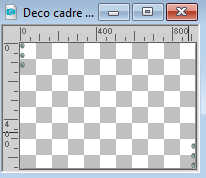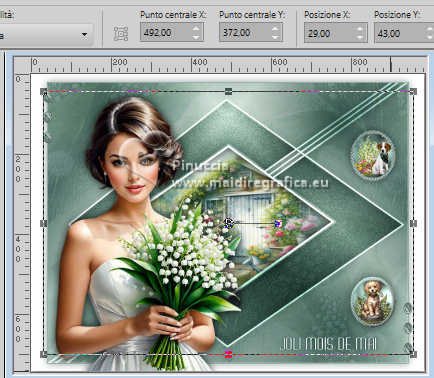|
JOLI MOIS DE MAI


Ringrazio Carine per avermi permesso di tradurre i suoi tutorial.

Porta con te l'immagine per tenere il segno.

Se vuoi stampare


|
qui puoi trovare qualche risposta ai tuoi dubbi.
Se l'argomento che ti interessa non è presente, ti prego di segnalarmelo.
Questo tutorial è stato tradotto con PSPX7, ma può essere realizzato anche con le altre versioni di PSP.
Dalla versione X4, il comando Immagine>Rifletti è stato sostituito con Immagine>Capovolgi in orizzontale,
e il comando Immagine>Capovolgi con Immagine>Capovolgi in verticale.
Nelle versioni X5 e X6, le funzioni sono state migliorate rendendo disponibile il menu Oggetti.
Con la versione X7 sono tornati i comandi Immagine>Rifletti e Immagine>Capovolgi, ma con nuove funzioni.
Vedi la scheda sull'argomento qui
 traduzione inglese qui traduzione inglese qui
 le vostre versioni qui le vostre versioni qui
Occorrente:

Per il tube grazie Violine
Il resto del materiale è di Felinec31.
(in questa pagina trovi i links ai siti degli autori).

in caso di dubbi, ricorda di consultare la mia sezione filtri qui
Filters Unlimited 2.0 qui
AP [Innovations] - Lines SilverLining qui
Graphics Plus - Cross Shadow qui
I filtri Graphics Plus si possono usare da soli o importati in Filters Unlimited
(come fare vedi qui)
Se un filtro fornito appare con questa icona  deve necessariamente essere importato in Filters Unlimited. deve necessariamente essere importato in Filters Unlimited.

Se stai usando altri colori, non esitare a cambiare modalità di miscelatura e opacità dei livelli,
per adattarli ai tuoi colori.
perché uno o due clic vedi qui

Metti il gradiente nella cartella Gradienti.
Metti le selezioni nella cartella Selezioni.
Metti il preset Emboss 3 nella cartella Impostazioni predefinite.
Apri la maschera in PSP e minimizzala con il resto del materiale.
Imposta il colore di primo piano con #3f5e59,
e il colore di sfondo con #dff4e5.

Passa il colore di primo piano a Gradiente e seleziona il gradiente Gradient Muguet, stile Lineare.

se usi altri colori, anche il gradiente cambierà colori
Se vuoi ancora modificare i colori, clicca sui "calamai" per applicare le modifiche.
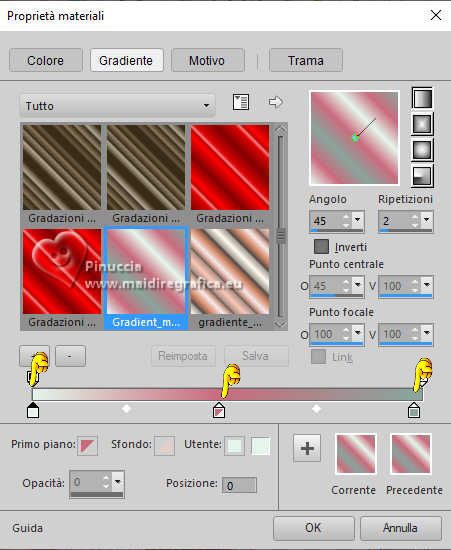
Prima di chiudere, clicca su Salva e salva il gradiente con un altro nome (per non perdere il gradiente originale).
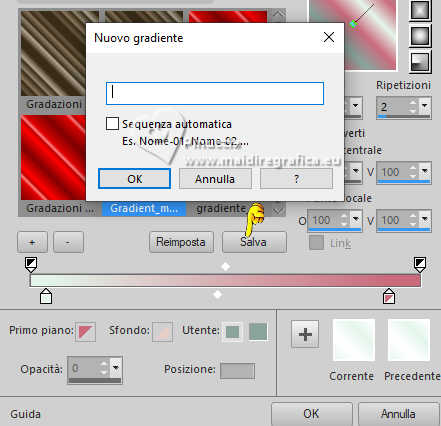
1. Apri una nuova immagine trasparente 900 x 700 pixels.
Riempi  l'immagine trasparente con il gradiente. l'immagine trasparente con il gradiente.
2. Livelli>Duplica.
Immagine>Rifletti>Rifletti orizzontalmente.
Abbassa l'opacità di questo livello al 50%.
Livelli>Unisci>Unisci giù.
3. Effetti>Plugins>Filters Unlimited 2.0 - Paper Texture - Fibrous Paper, Fine.
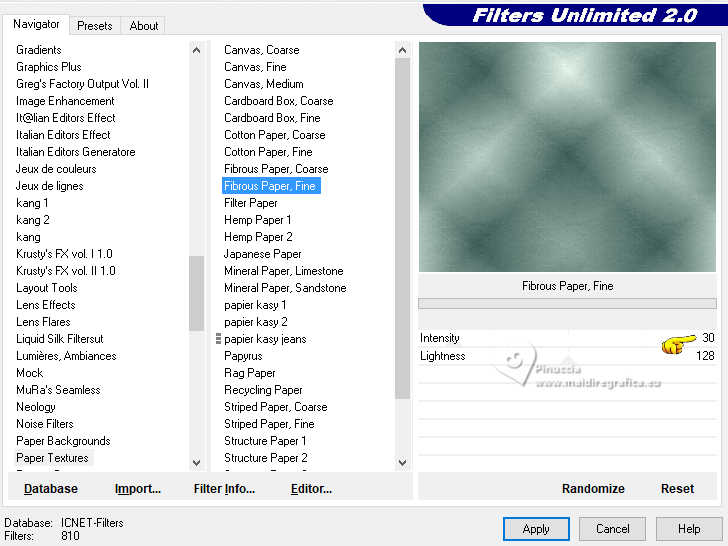
4. Imposta il colore di primo piano con il colore bianco.
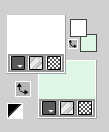
Livelli>Nuovo livello raster.
Riempi  il livello con il colore bianco. il livello con il colore bianco.
5. Livelli>Nuovo livello maschera>Da immagine.
Apri il menu sotto la finestra di origine e vedrai la lista dei files aperti.
Seleziona la maschera ef_mask_melina
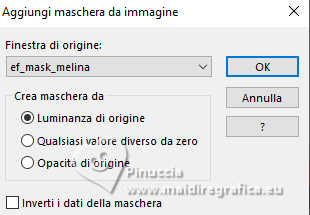
Livelli>Unisci>Unisci gruppo.
6. Selezione>Carica/Salva selezione>Carica selezione da disco.
Cerca e carica la selezione Sélection_Muguet 1
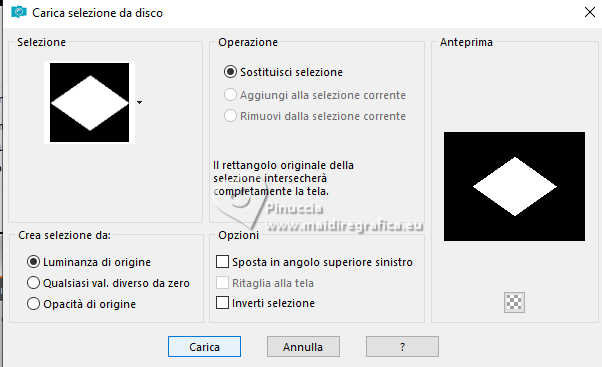
Premi sulla tastiera il tasto CANC 
7. Riempi  la selezione con il colore bianco. la selezione con il colore bianco.
Selezione>Modifica>Contrai - 5 pixels.
Premi sulla tastiera il tasto CANC.
8. Livelli>Nuovo livello raster.
Apri il tube Fond Paysage 
Modifica>Copia.
Torna al tuo lavoro e vai a Modifica>Incolla nella selezione.
9. Selezione>Inverti.
Effetti>Effetti 3D>Sfalsa ombra, colore nero.

Selezione>Deseleziona.
Livelli>Disponi>Sposta giù.
10. Attiva il livello della maschera, Gruppo Raster 2.
Ripeti Effetti>Effetti 3D>Sfalsa ombra, con i settaggi precedenti.

11. Cambia la modalità di miscelatura di questo livello in Sovrapponi.
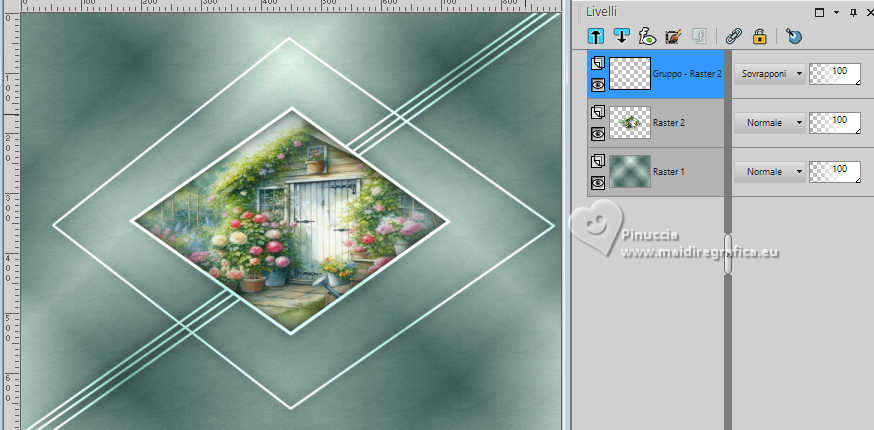
12. Selezione>Carica/Salva selezione>Carica selezione da disco.
Cerca e carica la selezione Sélection_Muguet 2
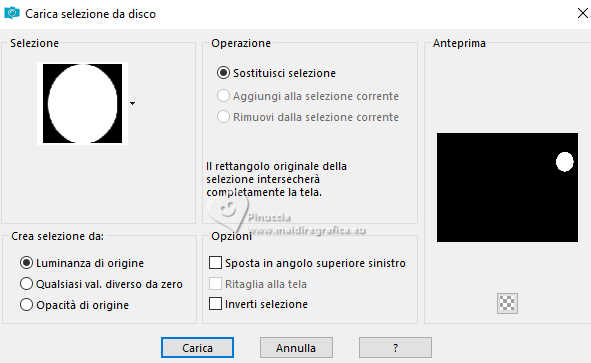
13. Attiva il livello Raster 1.
Selezione>Innalza selezione a livello.
Livelli>Disponi>Porta in alto.
Livelli>Duplica.
14. Effetti>Plugins>AP Innovations - Lines SilverLining
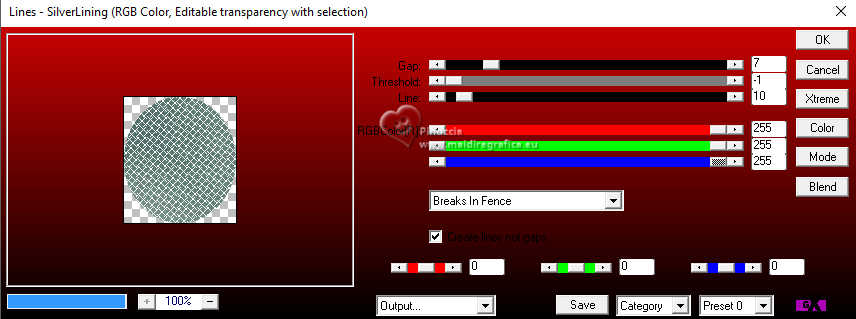
15. Effetti>Effetti 3D>Smusso a incasso.
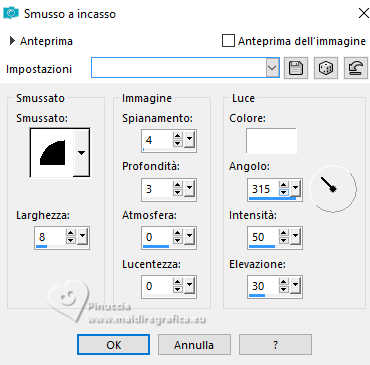
16. Selezione>Modifica>Contrai - 8 pixels.
Premi sulla tastiera il tasto CANC.
Livelli>Unisci>Unisci giù.
Mantieni selezionato.
17. Effetti>Plugins>Graphics Plus - Cross Shadow.
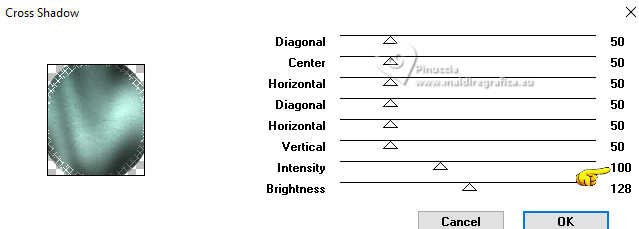
18. Apri il tube chien muguet felinec31 
Modifica>Copia.
Torna al tuo lavoro e vai a Modifica>Incolla nella selezione.
Regola>Messa a fuoco>Metti a fuoco.
Selezione>Deseleziona.
19. Selezione>Carica/Salva selezione>Carica selezione da disco.
Cerca e carica la selezione Sélection_Muguet 3

20. Attiva il livello Raster 1.
Selezione>Innalza selezione a livello.
Livelli>Disponi>Porta in alto.
Livelli>Duplica.
21. Effetti>Plugins>AP Innovations - Lines SilverLining, con i settaggi precedenti.
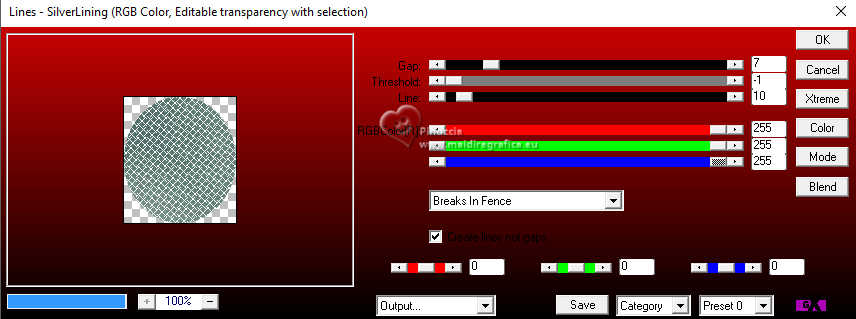
22. Effetti>Effetti 3D>Smusso a incasso, con i settaggi precedenti.
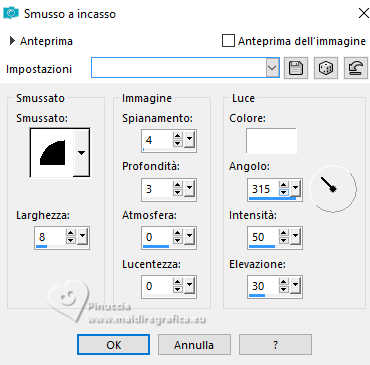
23. Selezione>Modifica>Contrai - 8 pixels.
Premi sulla tastiera il tasto CANC
Livelli>Unisci>Unisci giù.
Mantieni selezionato.
24. Effetti>Plugins>Graphics Plus - Cross Shadow, con i settaggi precedenti.
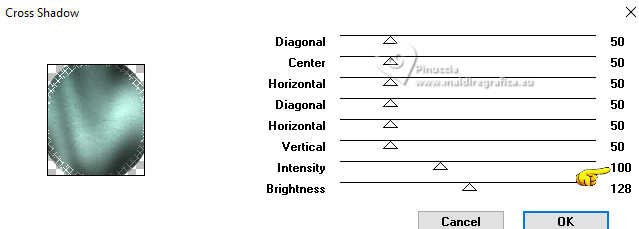
25. Apri il tube Tube143_deVioline_180324 
Cancella il watermark e vai a Modifica>Copia.
Torna al tuo lavoro e vai a Modifica>Incolla nella selezione.
Regola>Messa a fuoco>Metti a fuoco.
Selezione>Deseleziona.
Livelli>Unisci>Unisci giù.
26. Effetti>Effetti 3D>Sfalsa ombra, con i settaggi precedenti.

27. Attiva il livello Raster 1.
Selezione>Carica/Salva selezione>Carica selezione da disco.
Cerca e carica la selezione Sélection_Muguet 4
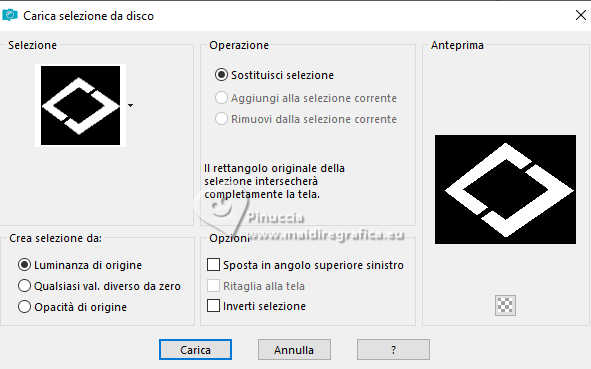
28. Selezione>Innalza selezione a livello.
Cambia la modalità di miscelatura di questo livello in Moltiplica.
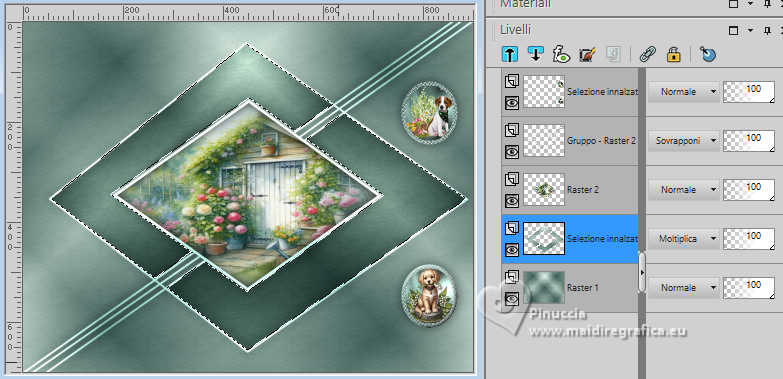
29. Regola>Aggiungi/Rimuovi disturbo>Aggiungi disturbo.

Regola>Messa a fuoco>Metti a fuoco.
Selezione>Deseleziona.
30. Attiva il livello Raster 1.
Livelli>Nuovo livello raster.
Selezione>Seleziona tutto.
31. Apri Fond Brin de muguet 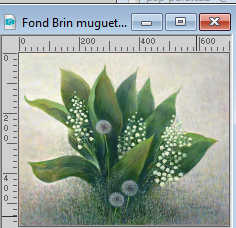
Modifica>Copia.
Torna al tuo lavoro e vai a Modifica>Incolla nella selezione.
Selezione>Deseleziona.
32. Effetti>Effetti di immagine>Motivo unico, con i settaggi standard.

33. Cambia la modalità di miscelatura di questo livello in Sovrapponi,
e abbassa l'opacità al 15%.
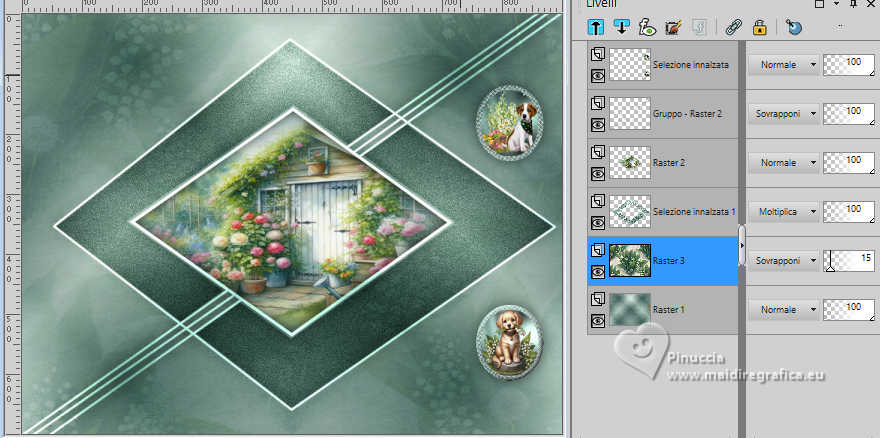
34. Effetti>Filtro definito dall'utente - seleziona il preset Emboss 3 e ok.
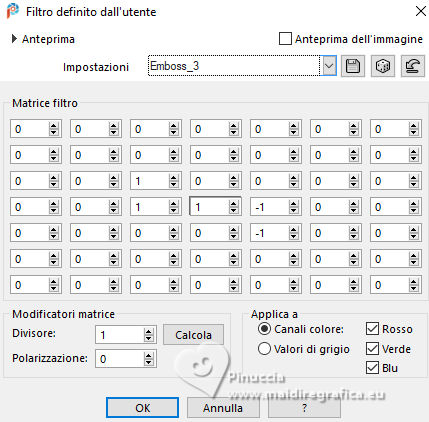
35. Livelli>Unisci>Unisci tutto.
36. Imposta nuovamente il colore di primo piano con il colore #3f5e59.

Immagine>Aggiungi bordatura, 1 pixel, simmetriche, colore bianco.
Immagine>Aggiungi bordatura, 1 pixel, simmetriche, colore di primo piano.
37. Selezione>Seleziona tutto.
Immagine>Aggiungi bordatura, simmetriche non selezionato, colore bianco.
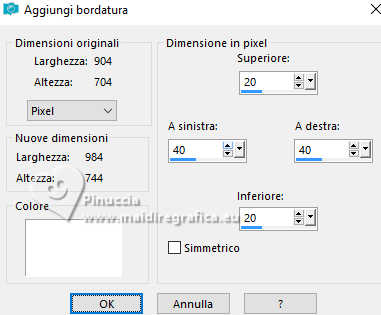
38. Effetti>Effetti 3D>Sfalsa ombra, colore di primo piano.
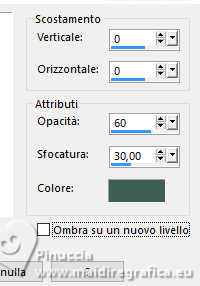
Selezione>Deseleziona.
39. Apri il tube tube felinec31 Avril 2024 C 
Modifica>Copia.
Torna al tuo lavoro e vai a Modifica>Incolla come nuovo livello.
Immagine>Rifletti>Rifletti orizzontalmente.
Immagine>Ridimensiona, al 92%, tutti i livelli non selezionato.
Posiziona  il tube a sinistra. il tube a sinistra.

40. Effetti>Effetti 3D>Sfalsa ombra, colore nero.

41. Apri il testo Texte Joli Mois de Mai 
Modifica>Copia.
Torna al tuo lavoro e vai a Modifica>Incolla come nuovo livello.
Posiziona  il testo come nell'esempio. il testo come nell'esempio.
42. Apri Deco Cadre 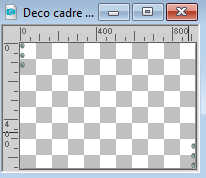
Modifica>Copia.
Torna al tuo lavoro e vai a Modifica>Incolla come nuovo livello.
Naturalmente la cornice è già al suo posto
Posizione X: 29,00 e Posizione Y: 43,00
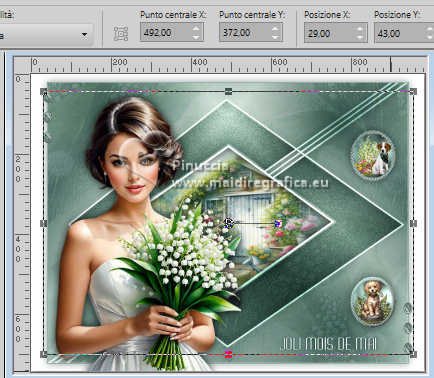
43. Immagine>Aggiungi bordatura, 1 pixel, simmetriche, colore di primo piano.
Immagine>Aggiungi bordatura, 1 pixel, simmetriche, colore di sfondo.
Firma il tuo lavoro.
Aggiungi la firma dell'autore e del traduttore.
44. Immagine>Ridimensiona, 950 pixels di larghezza, tutti i livelli selezionato.
Salva in formato jpg.
Per i tubes di questi esempi grazie Virginia

Virginia e Le monde de Béa


Se hai problemi o dubbi, o trovi un link che non funziona, o soltanto per un saluto, scrivimi.
24 Aprile 2024

|
 traduzione inglese qui
traduzione inglese qui le vostre versioni qui
le vostre versioni qui









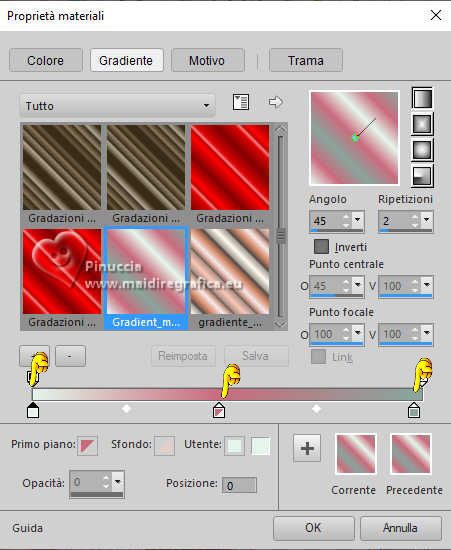
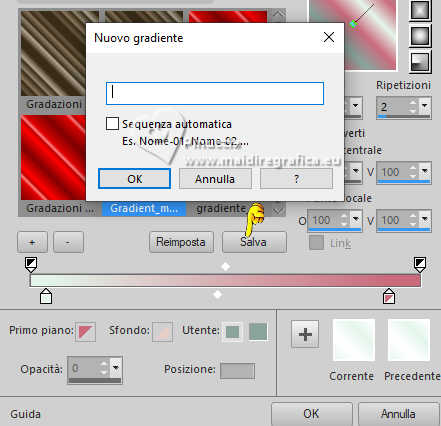
 l'immagine trasparente con il gradiente.
l'immagine trasparente con il gradiente.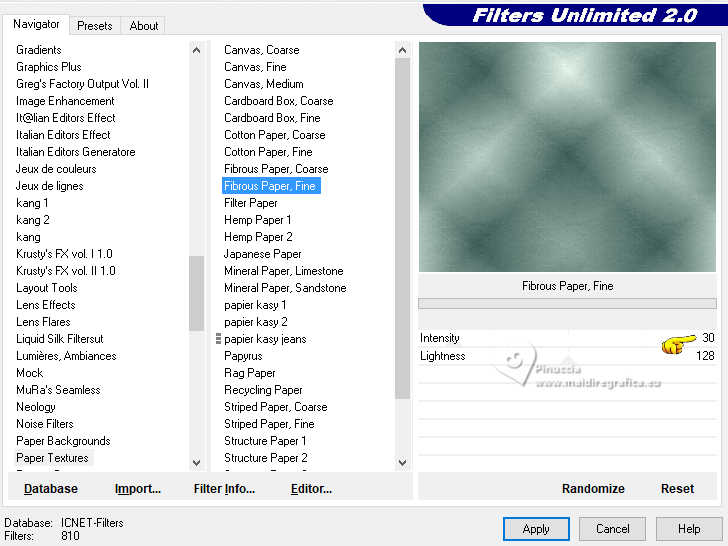
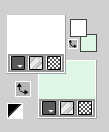
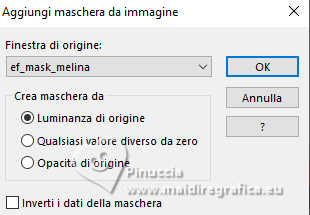
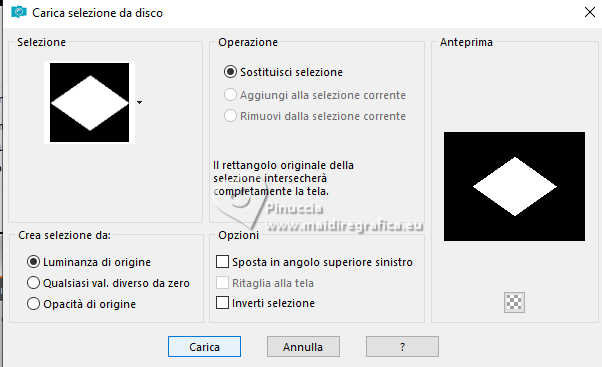



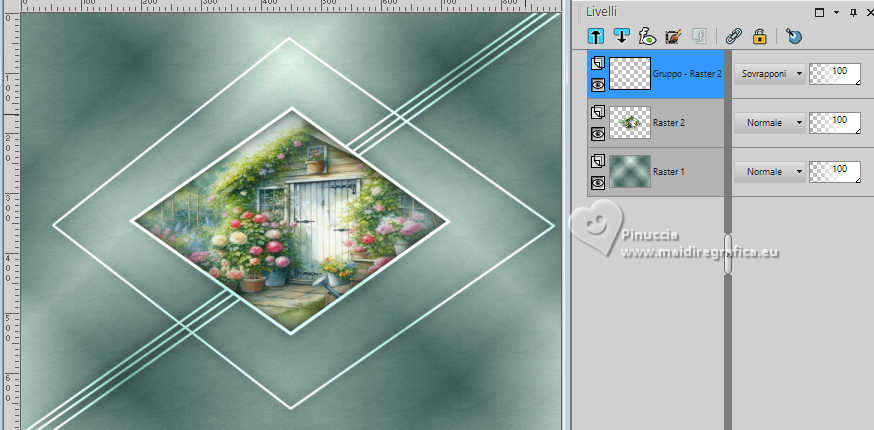
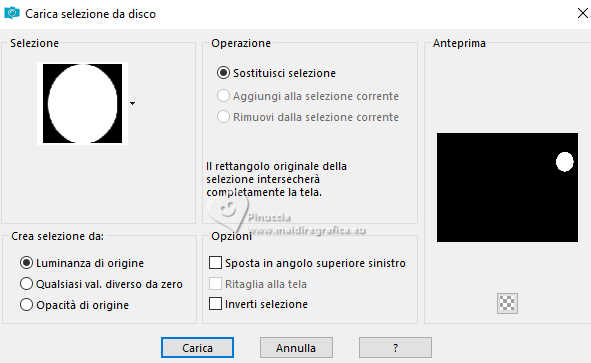
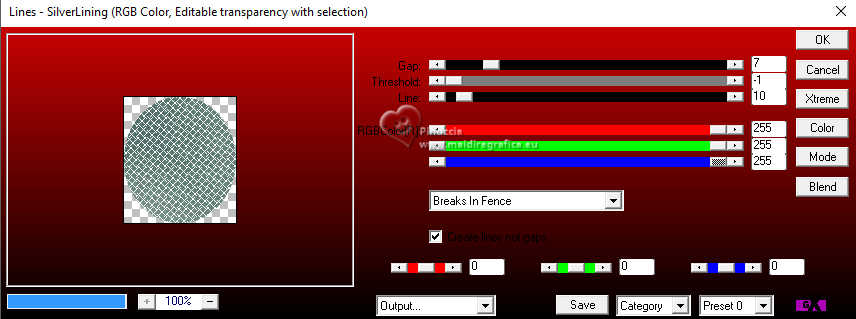
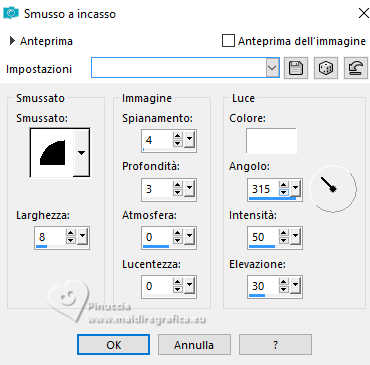
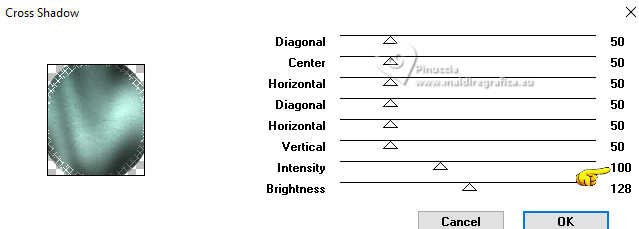



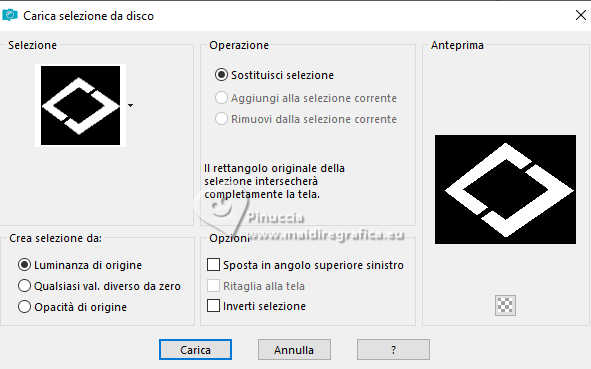
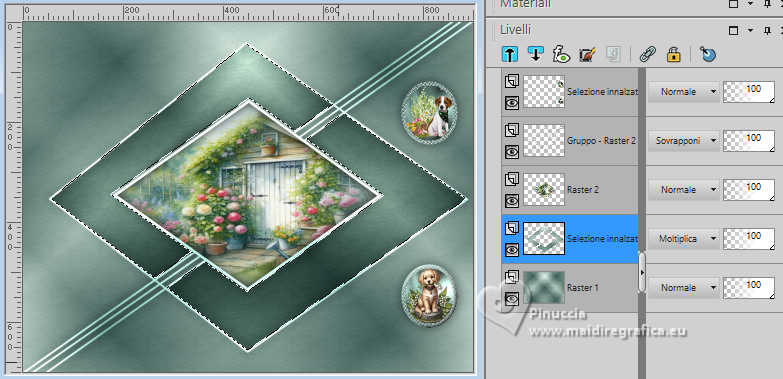

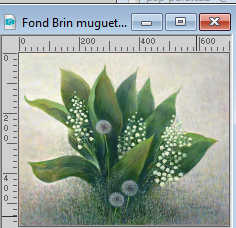

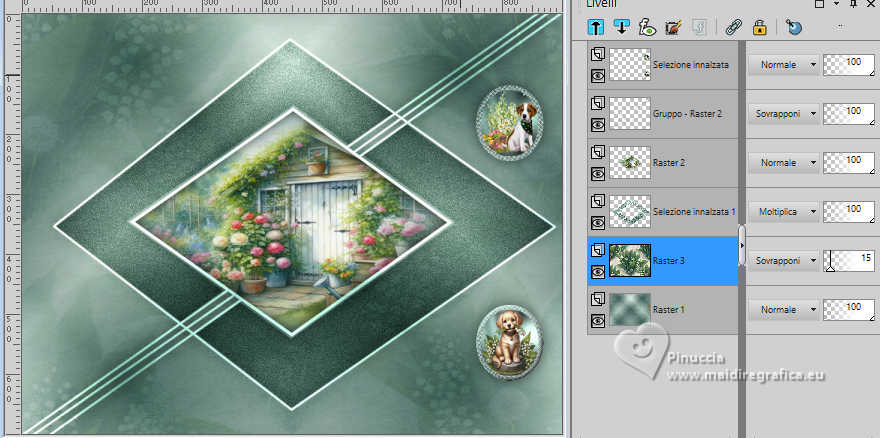
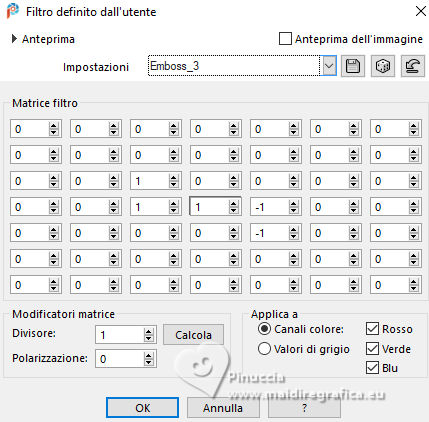
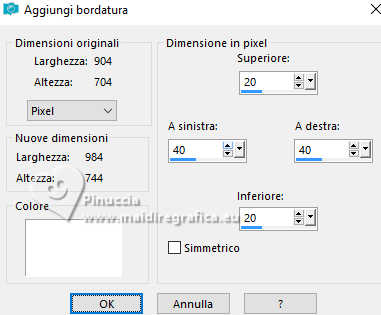
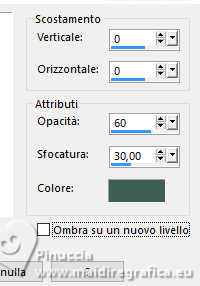

 il tube a sinistra.
il tube a sinistra.